

By Adela D. Louie, Last Update: July 18, 2022
Vielleicht verwenden Sie ein iPad, das Ihnen von Ihrer Institution oder Ihrem Unternehmen zur Verfügung gestellt wurde, oder vielleicht haben Sie einfach eine schnelle Suche mit dem iPad Ihres Kindes oder Ihrer Eltern durchgeführt. Unabhängig von Ihrem Grund, die Cookies auf Ihrem iPad zu löschen, sollten Sie dies in der Tat verstehen, wie Sie den iPad Browserverlauf löschen.
Darüber hinaus hilft das regelmäßige Bereinigen des Browserverlaufs einschließlich der Website-Besuche dabei, den Systemspeicher auf dem iPhone/iPad zu säubern, wenn es um die Online-Recherche geht, da ein Rückstau von alten Caches und anderen Aufzeichnungen die Download-Funktionen behindern könnte, wenn der Browserverlauf bereits nicht mehr verwendet wird.
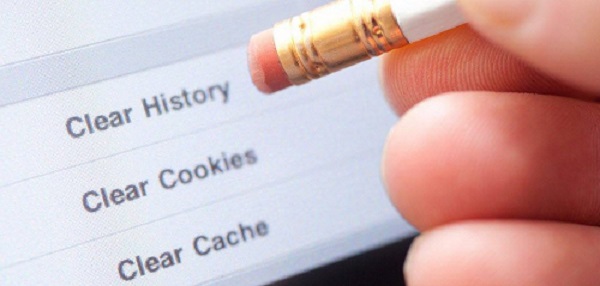
Teil 1: Kostenloses Tool zum Löschen des Browserverlaufs auf dem iPad - FoneDog iPhone ReinigerTeil 2: Möglichkeiten zum Löschen des Browserverlaufs auf dem iPadTeil 3: Fazit
Teil 1: iPad Browserverlauf löschen: Kostenloses Tool - FoneDog iPhone Reiniger
In diesem Abschnitt stellen wir Ihnen ein sehr praktisches Tool vor, mit dem Sie den Browserverlauf, Caches, Cookies und vieles mehr auf Ihrem iPad löschen können. FoneDog iPhone Reiniger ist der ideale iOS-Reiniger zum Entfernen unerwünschter Daten wie Browserverlauf, temporäre Dateien, doppelte Bilder und nicht benötigte Anwendungen von Ihren Geräten. Außerdem verschlüsselt es Ihre Daten und beschleunigt und sichert Ihr iPad, iPhone und iPod Touch.
Kostenlos Testen Kostenlos Testen
Wenn Sie einfach nur einen Datensatz oder Untertyp von Ihrem Apple-Gerät löschen möchten, können Sie FoneDog iPhone Reiniger zum Auswerten von Daten verwenden und auswählen, was auch immer gelöscht werden soll. All dies prüft und löscht schnell Kontaktdaten, Texte, Telefonprotokolle, Fotos, Sprachnotizen, den Safari-Browserverlauf, Grundeinstellungen und andere Daten. Mit FoneDog iPhone Reiniger können Sie sogar die gesamten Informationen großer Programme wie WhatsApp löschen, und Sie können auch Ihren Google-Suchverlauf auf dem iPhone löschen.
Im Folgenden finden Sie die Schritte, mit denen Sie den iPad Browserverlauf löschen können:

Benutzer können nur die letzten Stunden, Wochen oder Tage ihres Online-Browserverlaufs entfernen, wenn sie nicht ihren gesamten iPad Browserverlauf löschen möchten. Bestimmte Einträge im Browserverlauf konnten sogar manuell gelöscht werden. Hier sind einige Möglichkeiten, wie Sie den iPad Browserverlauf löschen können.
Verwenden Sie diese Methode, wenn Sie nur eine oder wenige Suchanfragen und Websites aus dem Verlauf Ihres iPad löschen möchten.
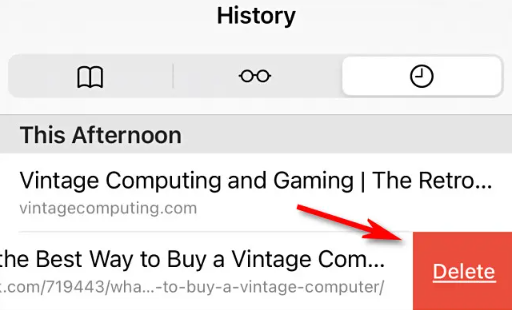
Beginnen Sie bei dieser Methode mit dem geöffneten Buchsymbol, das sich irgendwo oben links im Safari Seite befindet, wann immer Sie es vorziehen, den gesamten Browserverlauf, die letzte Stunde, den Tag danach oder den zweitägigen Browserverlauf von Ihrem iPad zu löschen.
Benutzer können sehr gut nicht nur ihren gesamten Browserverlauf löschen, sondern auch den vollständigen Internetverlauf eines iPads, der Caches und dann alle archivierten Suchen, aber auch Website-Metadaten enthält, indem sie die Anwendung „Einstellungen“ des iPads verwenden. Befolgen Sie die nachstehenden Schritte, um das Löschen des Browserverlaufs auf dem iPad zu lösen:
Berücksichtigen Sie, dass dies Ihre gesamten vorhandenen vorinstallierten persönlichen Anmeldeinformationen löschen würde. Wenn Sie also beabsichtigen, das iPad fortzusetzen, benötigen Sie eine solche Reihe von IDs und Passwörtern, die Sie erneut eingeben müssen.

Andere Leser sahen auchDer richtige Weg zum Reinigen des iPad-LadeanschlussesGut zu wissen: Ist die Verwendung von CleanMyMac X sicher?
Es ist in der Tat wichtig, dass Sie die Schritte und Methoden, wie Sie den iPad Browserverlauf löschen können. Auf diese Weise können Sie viel Speicherplatz für Ihre anderen Anwendungen sparen und die Leistung Ihres iPads beschleunigen. Die Bereitstellung solcher Informationen wird sicherlich während des gesamten Prozesses zum Löschen Ihres Browserverlaufs hilfreich sein.
Wie empfohlen, wenn Sie nach solchen Schritten auf Schwierigkeiten stoßen, ist FoneDog iPhone Reiniger das einfachste Tool, das Sie jemals als alternative Lösung für Ihre Probleme beim Löschen des Browserverlaufs verwenden können. Wenn Sie die einfachen Schritte befolgen, können Sie nicht nur Ihren Browserverlauf, sondern auch Blockaden loswerden, die die Leistungsgeschwindigkeit Ihres iPads verlangsamen könnten.
Hinterlassen Sie einen Kommentar
Kommentar
iPhone Cleaner
EasilyGeben Sie einfach Speicherplatz frei und beschleunigen Sie Ihr iPhone
Kostenlos Testen Kostenlos TestenBeliebte Artikel
/
INFORMATIVLANGWEILIG
/
SchlichtKOMPLIZIERT
Vielen Dank! Hier haben Sie die Wahl:
Excellent
Rating: 4.6 / 5 (basierend auf 87 Bewertungen)